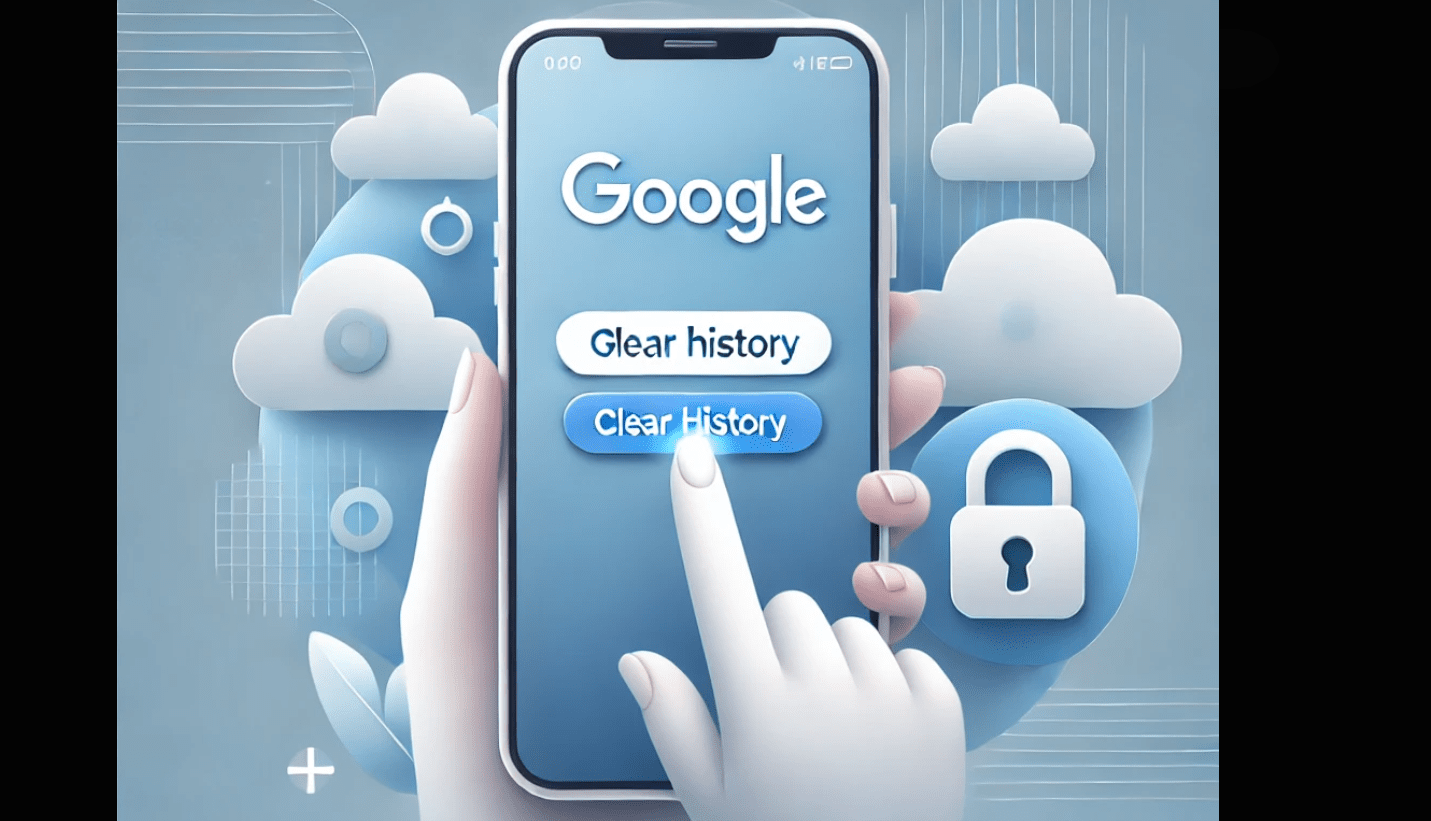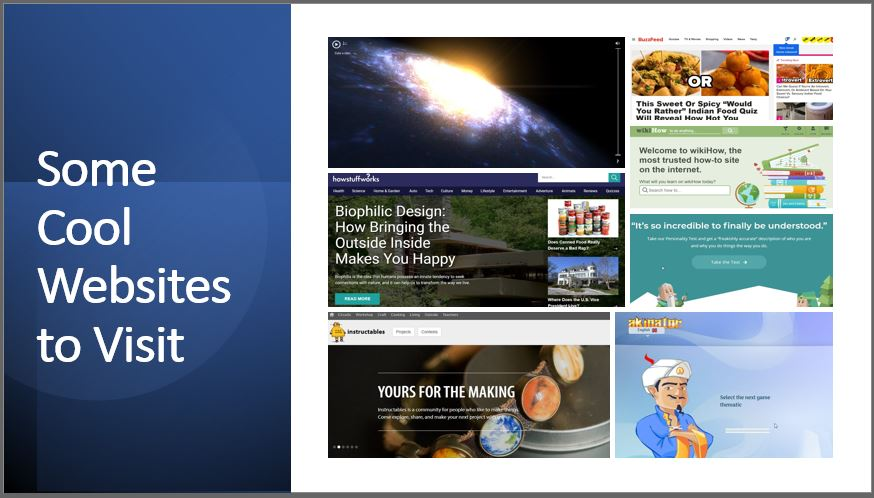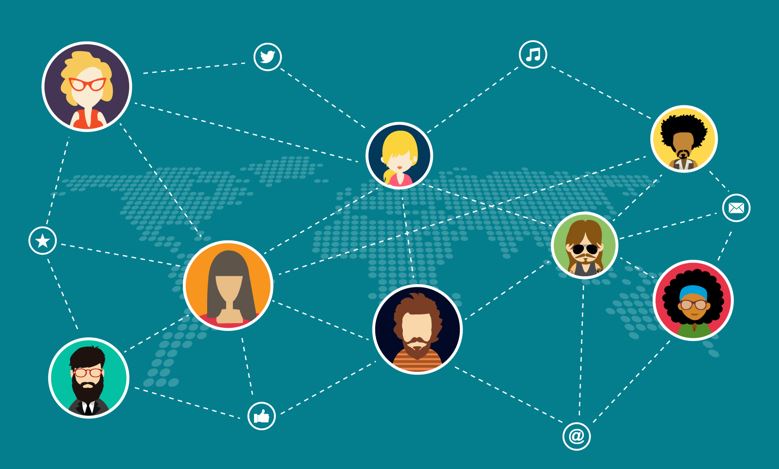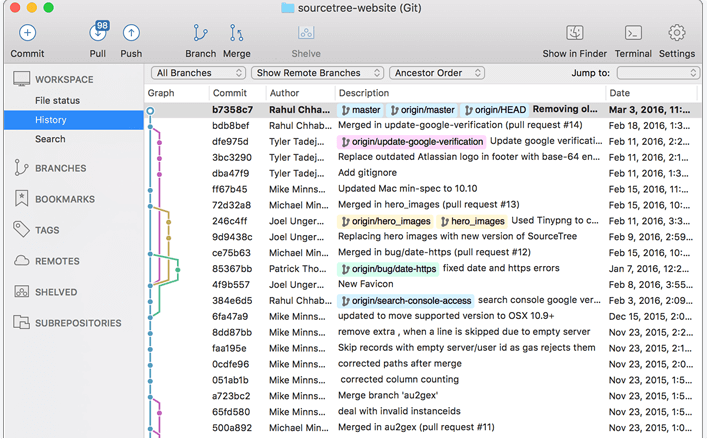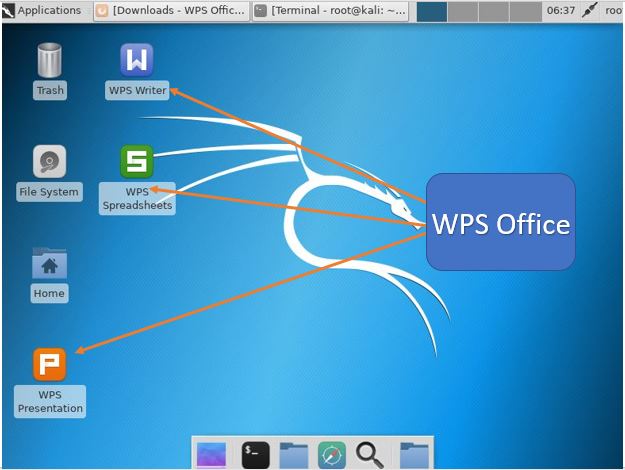Google Analytics(分析)分析并测量来自WordPress网站任何页面的流量。无论是来自真实访问者,机器人还是WordPress Admins页面,它都不会排除任何流量来源,它将测量每个页面的视图。即使我们在WordPress登录或预览浏览器Google Analytics(分析)中的一些新帖子也将抓住它们。但是,从您自己的管理页面获得页面视图没有任何好处,它不仅给出了错误的流量视图,而且还会缩小流量的行为报告。因此,如果要排除WordPress管理页面的视图从Google Analytics(Analytics)查看流量,那么这是解决方案教程。
当我在Google中获得自己的WordPress登录脚本页面视图时,我也很生气,并热切希望将其从流量报告中删除。因此,经过一番搜索,我有一种方法可以过滤WordPress管理员或从Google登录脚本流量分析在本教程中,我将向您展示,如何在分析Google中为WordPress管理页面设置过滤器。
从Google Analytics(分析)中排除WordPress管理流量的步骤
- 转到您的Google Analytics(分析)并登录
- 如果您有一个以上的网站,请选择您的网站
- 单击“管理员”选项
- 在视图菜单下选择过滤器选项
- 单击选项添加过滤器创建一个新的过滤器
- 您可以看到int He屏幕截图菜单,并添加过滤器选项。
7。现在是时候添加过滤器排除WPADMIN页面了。在过滤器名称下,给您的过滤器给出一些名称,然后在过滤器类型中选择一个预定义的选项。从其子类别选择,排除 - >流量的子目录 - >以如屏幕截图所示。
在子目录中写下 /wp-admin /。
该过滤器意味着它将排除以WP-ADMIN开头的所有WordPress页面。
8。现在,我们将创建另一个过滤器,以排除WP-Login页面的Google Analytics(Google Analytics)WordPress网站报告。以同样的方式添加一个新的过滤器并创建过滤器名称,选择自定义 - > dublude-> requeast Uri->过滤模式。在过滤器下,图案写下来wp-login.php如屏幕截图所示。
通过这种方式,您可以从Google Analytics(分析)中排除或删除任何WordPress页面。
测试Google Analytics(分析)WPADMIN排除交通过滤器
应用过滤器后,该在Google报告中测试过滤器的时间。
- 刚到报告菜单
- 单击左侧栏的行为选项
- 现在在WordPress网站中的新标签徽标中
- 创建一个演示帖子并预览两次或三次
- 返回Google Analytics(分析)并刷新行为页面。
现在,您将看到WP-Login或Preview Pages中列出的页面视图。这意味着您的过滤器正在工作,您现在可以在Google Analytics(分析)报告中欣赏流量的清晰图片